شنل ایده آل 1
معرفی
نامرئی الکترومغناطیسی یا نوری را می توان با پوشاندن یک جسم با ساختار شیب شاخص شفاف که پرتوهای نور را در اطراف جسم پنهان خم می کند به دست آورد ( مراجعه 1 ). سازه باید بتواند این کار را با تابش تابشی از هر جهت انجام دهد، که میتوان آن را با چرخشی ثابت کرد. در داخل این پوسته شفاف، جسم غیر شفافی قرار دارد که خواص پراکندگی آن در فضای آزاد تا زمانی که شنل با جلوگیری از برخورد پرتوهای نوری به جسم کاملاً عمل کند، ضروری نیست. مفهوم نامرئی بر اساس پوشش همه جانبه توسط سر جان پندری (کالج امپریال، انگلستان) و همکارانش در سال 2006 معرفی شد ( مراجعه 1 ).
شنل نامرئی مدل سازی شده در اینجا یک پوسته کروی متحدالمرکز است که سطح داخلی آن نشان دهنده حفره پنهان است. شنل های همه جهته به خواص مواد ناهمسانگرد نیاز دارند که می توان با استفاده از تئوری نوری تبدیل آن را محاسبه کرد ( مرجع 1 ). اگرچه خمش پرتو و پرتو را می توان با گرادیان ضریب شکست همسانگرد به دست آورد، گرادیان شاخص به تنهایی برای نامرئی همه جانبه کافی نیست. این را می توان با استفاده از قضیه یکتایی که برای مسائل پراکندگی شامل اجسام متشکل از مواد همسانگرد اعمال می شود نشان داد ( مراجعه 2 ).
ضریب شکست در جهتهای ازیموتال (عادی به جهت شعاعی) تغییر تدریجی از یکپارچگی در سطح بیرونی شنل را تجربه میکند، جایی که با فضای آزاد منطبق است، به صفر در سطح داخلی. با انتخاب مناسب توزیع شاخص، می توانید اطمینان حاصل کنید که هر پرتویی که به شنل برخورد می کند هرگز به سطح داخلی نمی رسد و بنابراین هرگز جسم را کاوش نمی کند. ضریب شکست در جهت شعاعی در این طرح شنل خاص پیوسته نیست. ناپیوستگی شاخص حاصل در سطح بیرونی منجر به انعکاس نمی شود زیرا فقط شاخص در جهت مماسی بر بازتاب اثر می گذارد.
این مدل استفاده از ردیابی نوری را برای مطالعه ساختارهای شاخص گرادیان نوری بزرگ با خواص نوری ناهمسانگرد نشان میدهد. علاوه بر این، این مدل یک تکنیک صافسازی را برای مدیریت ناپیوستگیهای ضریب شکست در سطوح منحنی معرفی میکند که در دستگاههای نوری معمولی مانند لنزها معمول است.
تعریف مدل
هیچ پشتیبانی صریحی برای مدلسازی اپتیک هندسی در ماژول ردیابی ذرات وجود ندارد، اما یک قیاس بین معادلات همیلتون و معادلات پرتوهای در حد طول موج صفر به ما اجازه میدهد تا مشکل را حل کنیم. تشبیه به شرح زیر است:
• | بردار موج k (واحد SI: 1 / m ) در اپتیک هندسی همان نقشی را ایفا می کند که تکانه p ذرات در مکانیک کلاسیک. |
• | فرکانس زاویه ای، ω (واحد SI: 1 / s ) نقش همیلتونی، H را بازی می کند . |
برای یک ذره کلاسیک، معادلات همیلتون عبارتند از:
و با استفاده از قیاس بالا:
• | جرم ذرات باید روی 1 تنظیم شود. |
برای اپتیک هندسی، فرکانس زاویه ای با استفاده از
که در آن n (بدون بعد) ضریب شکست ماده و c (واحد SI: m / s ) سرعت نور در خلاء است. برای خلاء، ضریب شکست به سادگی 1 است . در داخل شنل، ضریب شکست ناهمسانگرد است، بنابراین بیان بردار موج با استفاده از مختصات کروی راحت تر است:
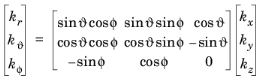
فرکانس زاویه ای از این رو توسط:
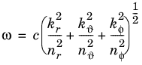
نتایج و بحث
مسیرهای پرتو در شکل 1 ترسیم شده است . پرتوها به شنل می رسند و در اطراف کره داخلی خم می شوند، که برای ناظر نامرئی به نظر می رسد.
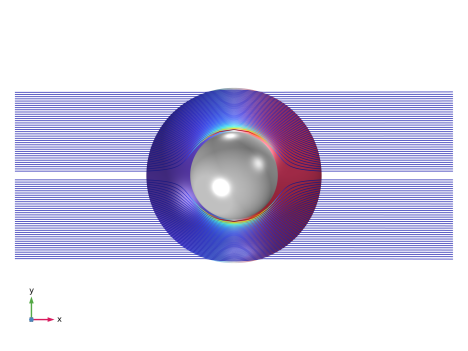
شکل 1: نمودار پرتوهای نوری که از میان شنل عبور می کنند.
یک راه بهتر برای تعیین اینکه آیا پرتوهای ورودی به مسیر اصلی خود باز می گردند یا خیر، استفاده از نقشه پوانکاره یا طرح پرتره فاز است . شکل 2 یک نقشه پوانکاره را در صفحه yz در مرحله زمانی اولیه (نقاط قرمز) و در مرحله زمانی نهایی (نقاط آبی) نشان می دهد. در این نقشه پوانکاره، موقعیت افقی نشان دهنده مختصات y ذره و موقعیت عمودی نشان دهنده مختصات z ذره است . موقعیت ذرات پس از عبور از شنل تقریباً دقیقاً همان چیزی است که در ابتدا بود.
شکل 3 تغییر موقعیت ذرات را در صفحه yz پس از عبور از دستگاه cloaking نشان می دهد. ذرات در حداکثر و حداقل مختصات y ، علیرغم انحراف در زوایای پایین تر در مقایسه با ذرات عبوری از وسط شنل، خطای مطلق بیشتری در موقعیت نهایی خود دارند. خطای مطلق بالاتر ممکن است به دلیل ورود این ذرات به حوزه ناهمسانگرد در یک زاویه برخورد بسیار مایل باشد.

شکل 2: نقشه پوانکاره در صفحه yz در برای بخش های پوانکاره در x = – 1 (قرمز) و x = 1 (آبی).

شکل 3: تغییر در مولفه y موقعیت ذرات پس از عبور از دستگاه پوشش.
منابع
1. J. Pendry, D. Schurig, and DR Smith, “Controlling Electromagnetic Fields,” Science , vol. 312، شماره 5781، صفحات 1780-1782، 2006.
2. AI Nachman، “بازسازی از اندازه گیری های مرزی”، Ann. ریاضی. ، جلد 128، صفحات 531-576، 1988.
مسیر کتابخانه برنامه: Particle_Tracing_Module/Tutorials/ideal_cloak
دستورالعمل های مدل سازی
این مدل توسط یاروسلاو اورژوموف، مرکز فرامواد و پلاسمونیک یکپارچه، دانشگاه دوک ارائه شده است.
از منوی File ، New را انتخاب کنید .
جدید
در پنجره جدید ، روی  Model Wizard کلیک کنید .
Model Wizard کلیک کنید .
مدل جادوگر
1 | در پنجره Model Wizard ، روی |
2 | در درخت Select Physics ، Mathematics>Mathematical Particle Tracing (pt) را انتخاب کنید . |
3 | روی افزودن کلیک کنید . |
4 |
5 | در درخت انتخاب مطالعه ، General Studies>Time Dependent را انتخاب کنید . |
6 |
تعاریف جهانی
ابعاد دامنه هوا و روپوش را مشخص کنید.
پارامترهای 1
1 | در پنجره Model Builder ، در قسمت Global Definitions روی Parameters 1 کلیک کنید . |
2 | در پنجره تنظیمات برای پارامترها ، بخش پارامترها را پیدا کنید . |
3 | در جدول تنظیمات زیر را وارد کنید: |
نام | اصطلاح | ارزش | شرح |
L | 1[m] | 1 متر | طول جعبه |
آ | 0.2[m] | 0.2 متر | شعاع داخلی |
ب | 0.4[m] | 0.4 متر | شعاع بیرونی |
n_air | 1 | 1 | ضریب شکست هوا |
hmax | L*0.2 | 0.2 متر | حداکثر اندازه عنصر در حجم |
hmax_cloak | b*0.05 | 0.02 متر | حداکثر اندازه عنصر در شنل |
هندسه 1
بلوک 1 (blk1)
1 | در نوار ابزار Geometry ، روی |
2 | در پنجره تنظیمات برای Block ، قسمت Size and Shape را پیدا کنید . |
3 | در قسمت متن Width ، 2*L را تایپ کنید . |
4 | در قسمت Depth text 2*L را تایپ کنید . |
5 | در قسمت متن ارتفاع ، 2*L را تایپ کنید . |
6 | قسمت Position را پیدا کنید . از لیست پایه ، مرکز را انتخاب کنید . |
کره 1 (sph1)
1 | در نوار ابزار Geometry ، روی |
2 | در پنجره تنظیمات برای Sphere ، بخش Size را پیدا کنید . |
3 | در قسمت متن Radius ، a را تایپ کنید . |
کره 2 (sph2)
1 | در نوار ابزار Geometry ، روی |
2 | در پنجره تنظیمات برای Sphere ، بخش Size را پیدا کنید . |
3 | در قسمت متن Radius ، b را تایپ کنید . |
4 |
5 |
تعاریف
حال عباراتی را اضافه کنید که ضریب شکست شنل را از مختصات دکارتی به کروی تبدیل می کند. بردار موج نیز باید تبدیل شود.
متغیرهای 1
1 | در نوار ابزار صفحه اصلی ، روی |
تعاریف متغیر را از یک فایل بارگیری کنید.
2 | در پنجره تنظیمات برای متغیرها ، بخش متغیرها را پیدا کنید . |
3 |
4 | به پوشه Application Libraries مدل بروید و روی فایل ideal_cloak_variables.txt دوبار کلیک کنید . |
ردیابی ذرات ریاضی (PT)
با استفاده از قیاس ارائه شده در قسمت مقدمه بالا، عبارتی را برای فرکانس زاویه ای وارد کنید که در این مورد H_photon نامیده می شود.
1 | در پنجره Model Builder ، در قسمت Component 1 (comp1) روی Mathematical Particle Tracing (pt) کلیک کنید . |
2 | در پنجره تنظیمات برای ردیابی ذرات ریاضی ، بخش انتشار و انتشار ذرات را پیدا کنید . |
3 | از لیست Formulation ، Hamiltonian را انتخاب کنید . |
خواص ذرات 1
1 | در پنجره Model Builder ، در قسمت Component 1 (comp1)> Mathematical Particle Tracing (pt) روی Particle Properties 1 کلیک کنید . |
2 | در پنجره تنظیمات برای خصوصیات ذرات ، بخش Hamiltonian را پیدا کنید . |
3 | در قسمت متن H ، H_photon را تایپ کنید . |
4 | قسمت Particle Mass را پیدا کنید . در قسمت متن m p ، 1 را تایپ کنید . |
انتشار از گرید 1
سپس، ذرات را در جهت y برای مختصات x – و z – ثابت رها کنید.
1 | در نوار ابزار Physics ، روی |
2 | در پنجره تنظیمات برای انتشار از شبکه ، بخش مختصات اولیه را پیدا کنید . |
3 | در قسمت متن q x، 0 -1 را تایپ کنید . |
4 | در قسمت متنی q y، 0 ، محدوده (-0.38,0.01,-0.02) range(0.02,0.01,0.38) را تایپ کنید . |
5 | قسمت Initial Velocity را پیدا کنید . بردار v 0 را به صورت مشخص کنید |
1 | ایکس |
0 | y |
0 | z |
از آنجایی که فرمول هامیلتونی برای مدلسازی پرتوها استفاده میشود، تنظیمات وارد شده برای سرعت اولیه، جهت بردار موج اولیه را تعیین میکند، نه سرعت ذرات مدل را.
مش 1
مش باید در ناحیه شنل خوب باشد تا بتوان مسیر ذرات را با دقت بالایی محاسبه کرد.
Tetrahedral رایگان 1
در نوار ابزار Mesh ، روی  Free Tetrahedral کلیک کنید .
Free Tetrahedral کلیک کنید .
سایز 1
1 | روی Free Tetrahedral 1 کلیک راست کرده و Size را انتخاب کنید . |
2 | در پنجره تنظیمات برای اندازه ، قسمت انتخاب موجودیت هندسی را پیدا کنید . |
3 | از لیست سطح نهاد هندسی ، دامنه را انتخاب کنید . |
4 | فقط دامنه 2 را انتخاب کنید. |
5 | برای گسترش بخش پارامترهای اندازه عنصر کلیک کنید . بخش اندازه عنصر را پیدا کنید . روی دکمه Custom کلیک کنید . |
6 | قسمت پارامترهای اندازه عنصر را پیدا کنید . |
7 | کادر انتخاب حداکثر اندازه عنصر را انتخاب کنید . در قسمت متن مرتبط، hmax_cloak را تایپ کنید . |
8 | کادر حداقل اندازه عنصر را انتخاب کنید . در قسمت متن مرتبط، hmax_cloak/2 را تایپ کنید . |
اندازه
1 | در پنجره Model Builder ، در قسمت Component 1 (comp1)>Mesh 1 روی Size کلیک کنید . |
2 | در پنجره تنظیمات برای اندازه ، قسمت اندازه عنصر را پیدا کنید . |
3 | روی دکمه Custom کلیک کنید . |
4 | قسمت پارامترهای اندازه عنصر را پیدا کنید . در قسمت حداکثر اندازه عنصر ، hmax را تایپ کنید . |
5 | در قسمت متنی Minimum size element ، hmax/2 را تایپ کنید . |
6 | در پنجره Model Builder ، روی Mesh 1 کلیک راست کرده و Build All را انتخاب کنید . |
مطالعه 1
برای محاسبه دقیق مسیر ذرات در یک محیط ناهمسانگرد، تحمل های حل کننده پیش فرض باید دقیق تر شود. این کار را با نشان دادن حل کننده پیش فرض و سپس کاهش تلورانس های نسبی و مطلق انجام دهید.
مرحله 1: وابسته به زمان
1 | در پنجره Model Builder ، در بخش مطالعه 1 ، روی Step 1: Time Dependent کلیک کنید . |
2 | در پنجره تنظیمات مربوط به زمان وابسته ، قسمت تنظیمات مطالعه را پیدا کنید . |
3 |
4 | در کادر محاورهای Range ، 2[m]/c_const را در قسمت متن Stop تایپ کنید . |
5 | از لیست روش ورود ، تعداد مقادیر را انتخاب کنید . |
6 | در قسمت متنی Number of values 301 را تایپ کنید . |
7 | روی Replace کلیک کنید . |
8 | در پنجره تنظیمات مربوط به زمان وابسته ، قسمت تنظیمات مطالعه را پیدا کنید . |
9 | از لیست Tolerance ، User controlled را انتخاب کنید . |
10 | در قسمت متنی Relative tolerance ، 1e-6 را تایپ کنید . |
راه حل 1 (sol1)
1 | در نوار ابزار مطالعه ، روی |
2 | در پنجره Model Builder ، گره Solution 1 (sol1) را گسترش دهید . |
3 | در پنجره Model Builder ، در قسمت Study 1>Solver Configurations>Solution 1 (sol1) روی Time-Dependent Solver 1 کلیک کنید . |
4 | در پنجره تنظیمات برای حل وابسته به زمان ، کلیک کنید تا بخش Time Steping گسترش یابد . |
5 | از لیست Solver Type ، Explicit را انتخاب کنید . |
6 | از لیست روش Runge-Kutta ، Dormand-Prince 5 را انتخاب کنید . |
7 | در پنجره Model Builder ، در قسمت Study 1>Solver Configurations>Solution 1 (sol1)>Time-Dependent Solver 1 روی Fully Coupled 1 کلیک کنید . |
8 | در پنجره Settings for Fully Coupled ، برای گسترش بخش Method and Termination کلیک کنید . |
9 | در نوار ابزار مطالعه ، |
نتایج
مسیر ذرات (pt)
مسیر پرتوها با افزودن انتخاب هایی برای سطوح داخلی و خارجی شنل به بهترین وجه تجسم می شود.
1 | در پنجره Settings for 3D Plot Group ، قسمت Plot Settings را پیدا کنید . |
2 | کادر بررسی لبه های مجموعه داده Plot را پاک کنید . |
3 | برای گسترش بخش عنوان کلیک کنید . از لیست نوع عنوان ، هیچکدام را انتخاب کنید . |
4 | در پنجره Model Builder ، گره Particle Trajectories (pt) را گسترش دهید . |
مسیر ذرات 1
1 | در پنجره Model Builder ، گره Results>Particle Trajectories (pt)>Particle Trajectories 1 را گسترش دهید ، سپس روی Particle Trajectories 1 کلیک کنید . |
2 | در پنجره تنظیمات مسیر ذرات ، بخش رنگآمیزی و سبک را پیدا کنید . |
3 | زیربخش Line style را پیدا کنید . از لیست نوع ، خط را انتخاب کنید . |
4 | زیربخش Point style را پیدا کنید . از لیست Type ، None را انتخاب کنید . |
بیان رنگ 1
1 | در پنجره Model Builder ، روی Color Expression 1 کلیک کنید . |
2 | در پنجره تنظیمات برای بیان رنگ ، قسمت Coloring and Style را پیدا کنید . |
3 | تیک Color legend را پاک کنید . |
سطح 1
1 | در پنجره Model Builder ، روی Particle Trajectories (pt) کلیک راست کرده و Surface را انتخاب کنید . |
2 | در پنجره تنظیمات برای Surface ، بخش Data را پیدا کنید . |
3 | از فهرست مجموعه داده ، مطالعه 1/راه حل 1 (sol1) را انتخاب کنید . |
4 | قسمت Expression را پیدا کنید . در قسمت متن Expression ، cos_phi را تایپ کنید . |
5 | قسمت Coloring and Style را پیدا کنید . |
6 | در کادر محاوره ای Color Table ، Wave>WaveLight را در درخت انتخاب کنید. |
7 | روی OK کلیک کنید . |
8 | در پنجره تنظیمات برای Surface ، بخش Coloring and Style را پیدا کنید . |
9 | تیک Color legend را پاک کنید . |
انتخاب 1
1 | روی Surface 1 کلیک راست کرده و Selection را انتخاب کنید . |
2 | فقط مرزهای 6، 8، 14 و 18 را انتخاب کنید. |
سطح 2
1 | در پنجره Model Builder ، روی Particle Trajectories (pt) کلیک راست کرده و Surface را انتخاب کنید . |
2 | در پنجره تنظیمات برای Surface ، بخش Data را پیدا کنید . |
3 | از فهرست مجموعه داده ، مطالعه 1/راه حل 1 (sol1) را انتخاب کنید . |
4 | قسمت Coloring and Style را پیدا کنید . از لیست Coloring ، Uniform را انتخاب کنید . |
5 | از لیست رنگ ، خاکستری را انتخاب کنید . |
انتخاب 1
1 | روی Surface 2 کلیک راست کرده و Selection را انتخاب کنید . |
2 | فقط مرزهای 10-13، 16، 17، 19 و 20 را انتخاب کنید. |
تعاریف
مشاهده 1
1 | در پنجره Model Builder ، در قسمت Component 1 (comp1)>Definitions روی View 1 کلیک کنید . |
2 | در پنجره تنظیمات برای مشاهده ، بخش View را پیدا کنید . |
3 | تیک Show grid را پاک کنید . |
نتایج
مسیر ذرات 1
1 | در پنجره Model Builder ، در Results>Particle Trajectories (pt) روی Particle Trajectories 1 کلیک کنید . |
2 | در نوار ابزار Particle Trajectories (pt) ، روی |
3 |
برای اینکه ببینید شنل چقدر خوب عمل می کند، به پرتوها در فضای فاز قبل و بعد از عبور از شنل نگاه کنید. شما می توانید این کار را به دو روش مختلف انجام دهید.
روش اول این است که یک جفت مجموعه داده Cut Plane را در دو طرف ورودی و خروجی شنل تعریف کنیم، سپس یک نقشه پوانکاره از موقعیتهای پرتوها در حالی که هر صفحه را قطع میکنند رسم کنیم.
برش هواپیما 1
1 | در پنجره Model Builder ، گره Results>Datasets را گسترش دهید . |
2 | روی Results>Datasets کلیک راست کرده و Cut Plane را انتخاب کنید . |
3 | در پنجره تنظیمات برای Cut Plane ، قسمت Data را پیدا کنید . |
4 | از لیست Dataset ، Particle 1 را انتخاب کنید . |
5 | قسمت Plane Data را پیدا کنید . در قسمت متن x-coordinate ، -0.99 را تایپ کنید . |
برش هواپیما 2
1 | بر روی Cut Plane 1 کلیک راست کرده و Duplicate را انتخاب کنید . |
2 | در پنجره تنظیمات برای Cut Plane ، قسمت Plane Data را پیدا کنید . |
3 | در قسمت متن مختصات x ، 0.99 را تایپ کنید . |
موقعیت پرتو نسبت به موقعیت اولیه
1 | در نوار ابزار نتایج ، روی |
2 | در پنجره تنظیمات برای گروه طرح دوبعدی ، Ray Position Relative to Initial Position را در قسمت نوشتار Label تایپ کنید . |
3 | قسمت Plot Settings را پیدا کنید . |
4 | چک باکس x-axis label را انتخاب کنید . در قسمت متن مرتبط، y-position (m) را تایپ کنید . |
5 | کادر بررسی برچسب محور y را انتخاب کنید . در قسمت متن مرتبط، z-position (m) را تایپ کنید . |
نقشه پوانکاره 1
1 | در نوار ابزار Ray Position نسبت به موقعیت اولیه ، روی |
2 | در پنجره تنظیمات برای Poincaré Map ، قسمت Data را پیدا کنید . |
3 | از لیست Cut plane ، Cut Plane 1 را انتخاب کنید . |
4 | در نوار ابزار Ray Position Relative to Initial Position ، روی |
5 |
نقشه پوانکاره 2
1 | روی Poincaré Map 1 کلیک راست کرده و Duplicate را انتخاب کنید . |
2 | در پنجره تنظیمات برای Poincaré Map ، قسمت Data را پیدا کنید . |
3 | از لیست Cut plane ، Cut Plane 2 را انتخاب کنید . |
4 | قسمت Coloring and Style را پیدا کنید . از لیست رنگ ، آبی را انتخاب کنید . |
5 | چک باکس Radius scale factor را انتخاب کنید . در قسمت متن مرتبط، 0.7 را تایپ کنید . |
6 | برای گسترش بخش عنوان کلیک کنید . از لیست نوع عنوان ، هیچکدام را انتخاب کنید . |
7 | در نوار ابزار Ray Position Relative to Initial Position ، روی |
8 |
روش دوم این است که یک پرتره فازی از پرتوها بسازیم و بررسی کنیم که موقعیت و سرعت آنها قبل و بعد از عبور از شنل یکسان است.
تغییر در موقعیت جانبی
1 | در نوار ابزار صفحه اصلی ، روی |
2 | در پنجره تنظیمات برای گروه طرح 1 بعدی ، Change in Lateral Position را در قسمت متن برچسب تایپ کنید . |
3 | قسمت Data را پیدا کنید . از لیست Dataset ، Particle 1 را انتخاب کنید . |
4 | از لیست انتخاب زمان ، آخرین را انتخاب کنید . |
5 | قسمت Plot Settings را پیدا کنید . |
6 | چک باکس x-axis label را انتخاب کنید . در فیلد متن مرتبط، موقعیت اولیه (mm) را تایپ کنید . |
7 | کادر بررسی برچسب محور y را انتخاب کنید . در قسمت متن مرتبط، Change in position (mm) را تایپ کنید . |
ذره 1
1 | در نوار ابزار Change in Lateral Position ، روی |
2 | در پنجره تنظیمات ذرات ، بخش y-Axis Data را پیدا کنید . |
3 | در قسمت Expression text qy-at(0,qy) را تایپ کنید . |
4 | از لیست واحد ، mm را انتخاب کنید . |
5 | برای گسترش بخش عنوان کلیک کنید . از لیست نوع عنوان ، هیچکدام را انتخاب کنید . |
6 | قسمت x-Axis Data را پیدا کنید . از لیست Parameter ، Expression را انتخاب کنید . |
7 | در قسمت Expression text عبارت (0,qy) را تایپ کنید . |
8 | از لیست واحد ، mm را انتخاب کنید . |
9 | برای گسترش بخش Coloring and Style کلیک کنید . زیربخش نشانگرهای خط را پیدا کنید . از لیست نشانگر ، نقطه را انتخاب کنید . |
10 | از لیست موقعیت یابی ، در نقاط داده را انتخاب کنید . |
11 | در نوار ابزار Change in Lateral Position ، روی |
1
این مدل توسط یاروسلاو اورژوموف، مرکز فرامواد و پلاسمونیک یکپارچه، دانشگاه دوک دورهام، NC ارائه شده است.




